如何修复Windows中的' C:\损坏”错误的'回收箱”?
遇到“C:\上的回收站已损坏”提示时,多数是文件系统或权限问题导致,可通过以下步骤解决:1. 使用 chkdsk C: /f /r 命令修复磁盘逻辑错误并恢复坏扇区;2. 显示隐藏文件后手动删除 C:$Recycle.Bin 文件夹并重启让系统重建;3. 检查C盘空间是否充足,并确保当前用户对回收站文件夹有读写权限;4. 编写批处理脚本一键完成自动清理和重置操作。以上方法通常能有效解决问题,无需重装系统。

遇到“C:\上的回收站已损坏”这个提示时,很多人会有点慌——毕竟系统盘出问题总让人担心。其实这个错误在Windows中并不罕见,多数情况下不是真正“坏了”,而是文件系统或权限设置出了点小问题。解决方法其实不算复杂,下面几个步骤可以帮你搞定。
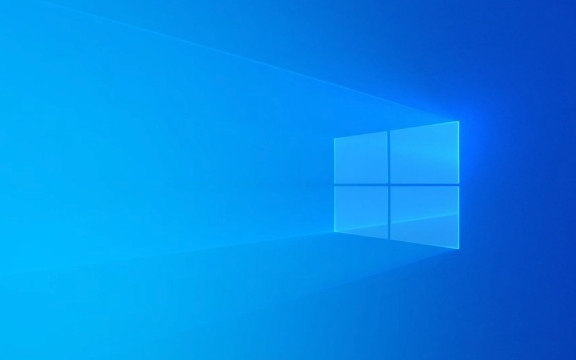
1. 使用磁盘检查工具(chkdsk)
Windows自带的chkdsk命令可以自动修复磁盘上的逻辑错误,包括回收站损坏这类问题。
- 打开命令提示符(以管理员身份运行)
- 输入
chkdsk C: /f /r并回车 - 系统可能会提示你重启后再执行,输入
Y确认
/f参数表示修复错误,/r表示恢复坏扇区。如果你只是想扫描看看有没有问题,可以去掉这两个参数。
这个过程可能需要几分钟,完成后系统通常会自动重建回收站结构。
2. 删除回收站隐藏文件夹并重置
回收站本质上是系统盘下的一个隐藏文件夹,路径是:C:\$Recycle.Bin

如果这个文件夹出错,你可以尝试手动删除它,让系统重新生成。
- 打开资源管理器,进入C盘根目录
- 启用“显示隐藏的项目”(在查看选项里勾选)
- 找到
$Recycle.Bin文件夹并删除
删除前确保没有程序占用该文件夹,否则会提示“正在使用中”。
删除后,重启电脑,系统会自动创建一个新的回收站文件夹。
3. 检查磁盘空间和权限问题
有时候回收站无法正常工作,并不是因为它本身坏了,而是因为:
- 磁盘空间不足(尤其是系统盘快满了)
- 用户账户没有对该文件夹的访问权限
你可以这样做:
- 查看C盘剩余空间是否充足(建议至少保留几百MB以上)
- 右键点击
$Recycle.Bin文件夹 → 属性 → 安全标签页 → 确保当前用户有“读取”和“写入”权限
如果权限不对,可以点击“编辑”来更改权限设置。
4. 创建批处理脚本一键修复
如果你经常遇到这个问题,或者想给不太懂技术的朋友准备一个快速方案,可以写个简单的批处理脚本来完成前面提到的部分操作。
新建一个.bat文件,内容如下:
@echo off echo 正在启用隐藏文件显示... reg add "HKCU\Software\Microsoft\Windows\CurrentVersion\Explorer\Advanced" /v Hidden /t REG_DWORD /d 1 /f taskkill /im explorer.exe /f start explorer.exe timeout /t 3 >nul echo 正在删除回收站文件夹... rmdir /s /q C:\$Recycle.Bin echo 正在重启资源管理器... taskkill /im explorer.exe /f start explorer.exe echo 完成!请检查回收站是否恢复正常。 pause
运行这个脚本就能自动完成部分清理和重置工作。
基本上就这些方法了。大多数时候用chkdsk或者手动删掉回收站文件夹就能解决问题。虽然提示看起来吓人,但别太紧张,也不是每次都需要重装系统。
以上是如何修复Windows中的' C:\损坏”错误的'回收箱”?的详细内容。更多信息请关注PHP中文网其他相关文章!

热AI工具

Undress AI Tool
免费脱衣服图片

Undresser.AI Undress
人工智能驱动的应用程序,用于创建逼真的裸体照片

AI Clothes Remover
用于从照片中去除衣服的在线人工智能工具。

Clothoff.io
AI脱衣机

Video Face Swap
使用我们完全免费的人工智能换脸工具轻松在任何视频中换脸!

热门文章

热工具

记事本++7.3.1
好用且免费的代码编辑器

SublimeText3汉化版
中文版,非常好用

禅工作室 13.0.1
功能强大的PHP集成开发环境

Dreamweaver CS6
视觉化网页开发工具

SublimeText3 Mac版
神级代码编辑软件(SublimeText3)
 如何修复鼠标双击单击单击
Jul 21, 2025 am 01:09 AM
如何修复鼠标双击单击单击
Jul 21, 2025 am 01:09 AM
鼠标单击变双击的主要原因是硬件老化、系统设置不当或驱动问题,解决方法如下:1.检查鼠标按键是否老化或脏污,尤其是微动磨损,建议更换微动或清洁内部灰尘;2.调整Windows系统中的“双击速度”设置,适当调慢以避免误识别;3.更新或重装鼠标驱动,前往官网下载最新版本或使用设备管理器重新安装;4.使用第三方软件如X-MouseButtonControl或AutoHotKey脚本临时调节点击逻辑。优先排查硬件问题,若不愿折腾可直接更换鼠标。
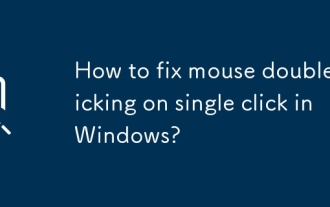 如何在Windows中单击单击鼠标双击鼠标?
Jul 21, 2025 am 12:03 AM
如何在Windows中单击单击鼠标双击鼠标?
Jul 21, 2025 am 12:03 AM
鼠标单击变双击的问题通常由硬件损坏、设置不当或软件冲突引起,解决方法如下:1.检查鼠标是否老化或微动磨损,尝试更换新鼠标;2.调整系统双击速度,在鼠标属性中将滑块调慢并测试;3.更新或重装鼠标驱动,通过设备管理器或官网下载安装;4.排除第三方软件干扰,卸载相关工具或进入干净启动模式测试。按照顺序排查通常可解决问题。
 如何修复Windows安全性不打开
Aug 02, 2025 pm 12:02 PM
如何修复Windows安全性不打开
Aug 02, 2025 pm 12:02 PM
restartyourcomputertoresolvetemporaryglitches.2.runthewindowssecuritytroubloubloubleshooterviaSettings>系统>故障截距。3.SuresecurityCenter,Windowsdefenderantivirusservice,andWindowsFireWallareSettoAtoAtoAtoAtoramaticAntomaticAntoramatomaticAntomaticandAntomaticandAntoramaticandRunningInningInservices.msc.msc..msc.4.rereg--reremegertert
 修复:'我们无法完成更新,取消更改”
Aug 13, 2025 pm 05:05 PM
修复:'我们无法完成更新,取消更改”
Aug 13, 2025 pm 05:05 PM
RunthewIndowsUpDateTrublOublEshooterViaSettings>更新&安全>故障排除>额外的Troubloublestoffixminorglitches.2.freeupdiskspace,asinSuffiticeSuffiticedStorageIsacOcomonCommonCommonCommonComeOfupDateFailures,确保EnsuringenofeSpaceSisisisSisisSisisSisSisSisSiSubableAbleAbleableAbleableForsuccessuccessuccessuccesfulinstal
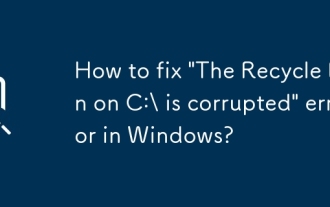 如何修复Windows中的' C:\损坏”错误的'回收箱”?
Jul 26, 2025 am 07:32 AM
如何修复Windows中的' C:\损坏”错误的'回收箱”?
Jul 26, 2025 am 07:32 AM
遇到“C:\上的回收站已损坏”提示时,多数是文件系统或权限问题导致,可通过以下步骤解决:1.使用chkdskC:/f/r命令修复磁盘逻辑错误并恢复坏扇区;2.显示隐藏文件后手动删除C:$Recycle.Bin文件夹并重启让系统重建;3.检查C盘空间是否充足,并确保当前用户对回收站文件夹有读写权限;4.编写批处理脚本一键完成自动清理和重置操作。以上方法通常能有效解决问题,无需重装系统。
 如何修复'这款PC无法运行Windows 11”
Jul 24, 2025 am 12:24 AM
如何修复'这款PC无法运行Windows 11”
Jul 24, 2025 am 12:24 AM
YourPCmightstillrunWindows11despitethe“ThisPCcan’trunWindows11”message.CommonreasonsincludelackofTPM2.0support,SecureBootnotenabled,unsupportedCPU,orinsufficientRAMordiskspace.Tofixorbypassthemessage,checkfirmwareandsecuritysettings,ordownloadandrunM
 如何修复音频服务不响应
Jul 26, 2025 am 03:55 AM
如何修复音频服务不响应
Jul 26, 2025 am 03:55 AM
restartthewindowsaudioserviceviaservices.mscandensureitsstypestysautomatic,alsorestrestingthewindowsaudioendpointpointbuilderfneed.2.runthebuilt inthebuilt-inthebuilt-inaudiotRoubloubloubloubleShootThroutthroughSettings> System
 如何修复磁盘读取错误
Jul 27, 2025 am 12:39 AM
如何修复磁盘读取错误
Jul 27, 2025 am 12:39 AM
Restartthecomputertocheckfortemporaryglitches;iftheerrorpersists,proceedtofurthersteps.2.Removeallexternaldevicestoensurethesystemisn'tattemptingtobootfromthem.3.EnterBIOS/UEFIsettingsandconfirmtheharddriveisdetectedandsetastheprimarybootdevice;ifnot








